Cara Membuat Formulir Pendaftaran Event Online (Mudah)
Diterbitkan: 2018-09-03Ingin membuat formulir pendaftaran acara WordPress? Membuat formulir dapat membantu menjual tiket ke acara Anda dan meroketnya penjualan dan kehadiran.
Jadi dalam tutorial ini, kami akan memandu Anda melalui cara membuat formulir pendaftaran acara online di WordPress sehingga Anda dapat memanfaatkan kekuatan perencanaan acara online.
Buat Formulir Pendaftaran Acara WordPress Anda Sekarang
Bagaimana Cara Membuat Formulir Acara di WordPress?
Cara termudah untuk membuat formulir acara adalah dengan menggunakan plugin WPForms.
Tentu, Anda memiliki kalender acara di kantor Anda, tetapi Anda memerlukan tempat di situs WordPress Anda untuk meletakkan formulir acara Anda sehingga orang dapat mengaksesnya secara online. Halaman lengkap ini akan berisi informasi tambahan tentang acara Anda. Mudah-mudahan, ini akan membantu menjual lebih banyak tiket dan membuat acara unggulan dibagikan di media sosial juga.
Ingatlah untuk membagikan detail bermanfaat ini untuk mendapatkan hasil terbaik:
- Apa untungnya bagi mereka? Beri pengunjung Anda alasan yang baik untuk menghadiri acara Anda.
- Waktu dan lokasi. Letakkan informasi ini di area yang menonjol yang dapat ditemukan dengan mudah oleh pengunjung Anda.
- Cara pembelian tiket. Arahkan orang untuk menggunakan formulir pendaftaran online Anda.
- Dapatkan izin untuk menambahkannya ke daftar email Anda. Meminta peserta acara untuk bergabung dengan buletin Anda saat mereka mengisi formulir Anda adalah cara yang bagus untuk meningkatkan permainan pemasaran email Anda.
Punya kalender acara di situs web Anda dan ingin acara baru ditambahkan? Anda mungkin juga ingin mempelajari cara menggunakan Kalender Acara untuk menerima acara yang dikirimkan pengguna.
Jadi sekarang jika Anda masih bertanya pada diri sendiri bagaimana cara mendaftarkan acara di WordPress, baca terus. Karena setelah Anda menambahkan informasi ini ke halaman acara Anda, saatnya untuk membuat formulir Anda.
Cara Membuat Formulir Pendaftaran Acara WordPress
Siap untuk mulai? Kami membuat video untuk menunjukkan kepada Anda semua langkah dalam panduan ini.
Jika Anda lebih suka membaca tutorial, tidak masalah. Lihat petunjuk langkah demi langkah ini untuk membuat formulir pendaftaran acara online Anda:
- Buat Formulir Pendaftaran Acara WordPress
- Sesuaikan Formulir Pendaftaran Acara WordPress Anda
- Konfigurasikan Pengaturan Formulir Anda
- Konfigurasikan Pemberitahuan Formulir Anda
- Siapkan Konfirmasi Formulir Anda
- Konfigurasikan Pengaturan Pembayaran Formulir Anda
- Tambahkan Formulir Pendaftaran Acara WordPress Anda ke Situs Anda
Mari kita mulai dengan menginstal plugin.
Langkah 1: Buat Formulir Pendaftaran Acara WordPress
Hal pertama yang harus Anda lakukan sebelum membuat acara dan mulai menjual tiket secara online adalah menginstal dan mengaktifkan plugin WPForms.
WPForms adalah pembuat formulir terbaik untuk WordPress. Itu juga membuat pendaftaran acara WordPress menjadi mudah karena Anda tidak perlu menginstal plugin eCommerce lengkap seperti WooCommerce.
Dan WPForms memiliki banyak fungsi, sehingga Anda dapat menggunakannya sebagai plugin formulir pendaftaran acara WordPress untuk membuat semua formulir situs web Anda serta halaman pendaftaran acara Anda (pada tema WordPress apa pun).
Untuk detail lebih lanjut tentang menyiapkan plugin, lihat panduan langkah demi langkah ini tentang cara menginstal plugin WordPress. Anda harus memilih versi premium Pro atau Elite jika Anda ingin menerima pembayaran.
Selanjutnya, Anda harus menginstal dan mengaktifkan Addon Paket Templat Formulir.
Di area admin WordPress, klik WPForms »Addons.
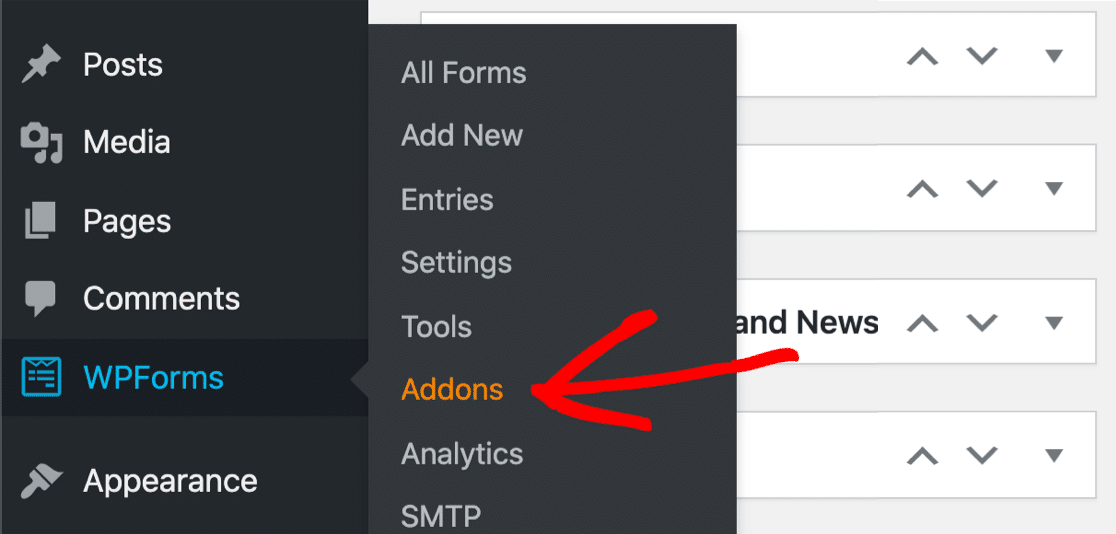
Gulir ke bawah hingga Anda menemukan Paket Templat Formulir. Kemudian klik Instal Addon dan Aktifkan .
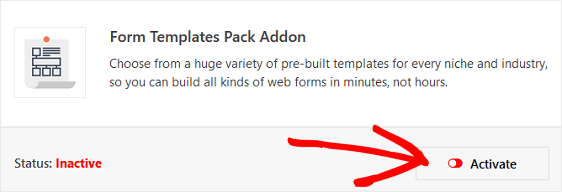
Dengan addon ini, Anda akan dapat mengakses templat formulir pendaftaran acara online yang dibuat sebelumnya, serta banyak templat khusus industri dan niche lainnya untuk membuat formulir yang disesuaikan untuk situs Anda. Ini menghemat waktu yang Anda perlukan untuk menambahkan bidang formulir pendaftaran acara secara manual ke formulir kontak sederhana.
Selanjutnya, buka WPForms »Tambah Baru untuk membuat formulir baru.
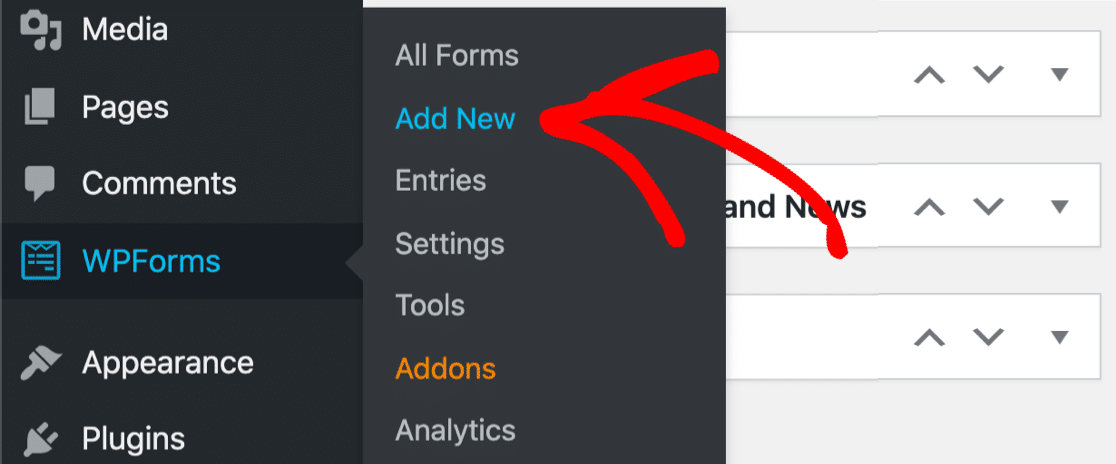
Pada layar penyiapan, beri nama formulir Anda dan gulir ke bawah ke bagian bawah layar template yang bertuliskan Template Tambahan . Ketik "Pendaftaran Acara" ke dalam bilah pencarian dan templat formulir pendaftaran acara online akan muncul.
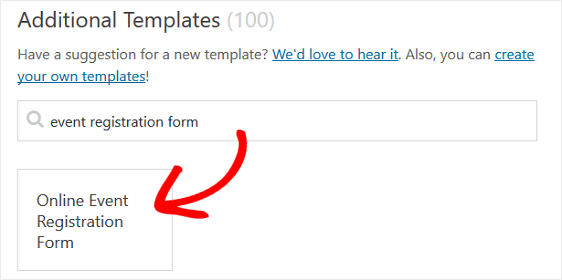
Klik pada template dan WPForms akan membuat formulir pendaftaran acara untuk Anda.
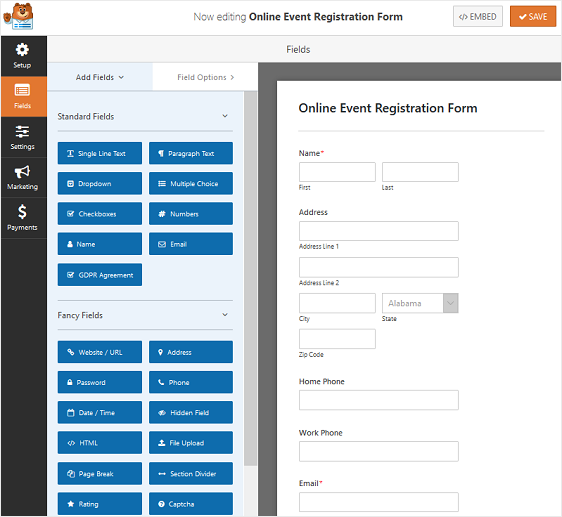
Sekarang mari kita sesuaikan formulir yang akan dilihat pengunjung kita di frontend.
Langkah 2: Sesuaikan Formulir Pendaftaran Acara WordPress Anda
WPForms membuat penyesuaian formulir mudah dilakukan.
Anda akan melihat bidang formulir berikut pada formulir pendaftaran acara online Anda:
- Nama
- Alamat
- Telepon rumah
- Telepon Kantor
- Surel
- Pilihan ganda
- Teks Baris Tunggal
- tarik-turun
Anda dapat menambahkan bidang formulir tambahan ke formulir pendaftaran acara Anda dengan menyeretnya dari panel sebelah kiri ke panel sebelah kanan. Anda juga dapat menyesuaikan bidang dengan mengklik bidang.
Misalnya, WPForms membuat pengumpulan pembayaran dari pengunjung situs Anda di formulir Anda mudah dilakukan. Faktanya, WPForms sangat fleksibel, Anda dapat mengumpulkan pembayaran dari pengguna langsung dari formulir Anda atau menunggu untuk mengumpulkan pembayaran di lain waktu. Anda tidak perlu menggunakan plugin eCommerce atau membuat orang melakukan checkout.
Jika Anda ingin mengumpulkan pembayaran untuk acara Anda dari pengunjung situs di formulir pendaftaran acara, Anda harus menyesuaikan bidang formulir menu tarik-turun.
Untuk melakukannya, hapus menu tarik-turun dari formulir Anda di panel sebelah kanan editor formulir. Kemudian, gulir ke bawah ke Bidang Pembayaran dan tambahkan bidang formulir Beberapa Item ke formulir Anda.
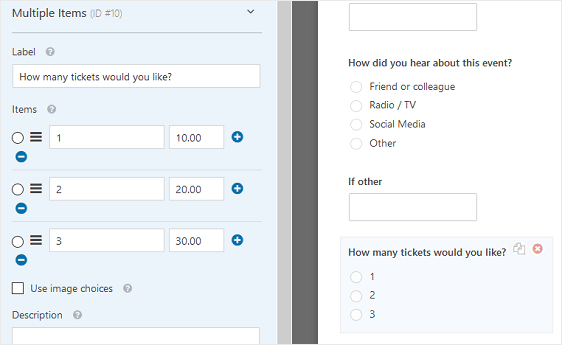
Sesuaikan bidang formulir, pastikan untuk menambahkan jumlah tiket acara. Jika Anda ingin mendongkrak penjualan tiket tambahkan opsi bagi orang untuk membeli lebih dari 3 tiket, cukup klik tanda plus (+) untuk menambahkan opsi lain.
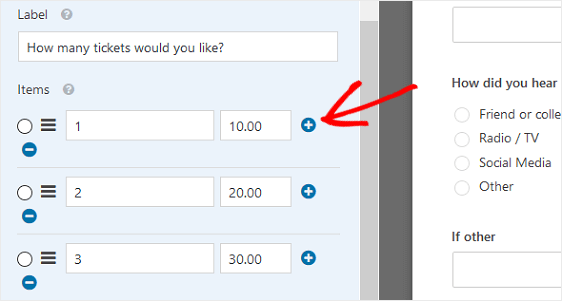
Sekarang, setiap kali pengunjung situs mendaftar untuk acara Anda, dan memilih jumlah tiket yang ingin mereka beli, mereka akan melihat totalnya.
Jika Anda ingin menagih peserta Anda di kemudian hari, cukup simpan menu tarik-turun, biarkan orang memilih jumlah tiket yang ingin mereka beli, dan kirimkan faktur setelah mendaftar untuk acara Anda.
Untuk bantuan dalam menagih pelanggan Anda, pastikan untuk melihat kumpulan opsi perangkat lunak faktur paling terjangkau yang tersedia.
Setelah selesai menyesuaikan formulir pendaftaran acara, klik Simpan .
Langkah 3: Konfigurasikan Pengaturan Formulir Pendaftaran Acara Anda
Untuk memulai, buka Pengaturan » Umum .
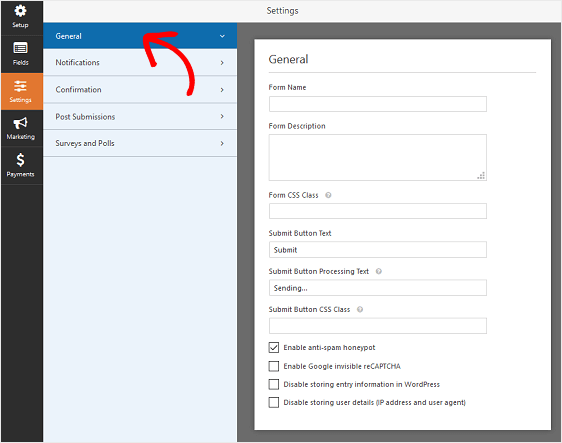
Di sini Anda dapat mengonfigurasi yang berikut:
- Nama Formulir — Ubah nama formulir Anda di sini jika Anda mau.
- Deskripsi Formulir — Berikan deskripsi formulir Anda.
- Kirim Teks Tombol — Sesuaikan salinan pada tombol kirim.
- Pencegahan Spam — Hentikan spam formulir kontak dengan fitur anti-spam, hCaptcha, atau Google reCAPTCHA. Kotak centang anti-spam diaktifkan secara otomatis pada semua formulir baru.
- Formulir AJAX — Mengaktifkan pengaturan AJAX tanpa memuat ulang halaman.
- Penyempurnaan GDPR — Anda dapat menonaktifkan penyimpanan informasi entri dan detail pengguna, seperti alamat IP dan agen pengguna, dalam upaya untuk mematuhi persyaratan GDPR. Lihat petunjuk langkah demi langkah kami tentang cara menambahkan bidang perjanjian GDPR ke formulir pendaftaran acara Anda.
Setelah selesai, klik Simpan .

Langkah 4: Konfigurasikan Pemberitahuan Formulir Pendaftaran Acara Anda
Pemberitahuan adalah cara yang bagus untuk mengirim email setiap kali aplikasi dikirimkan di situs web Anda.
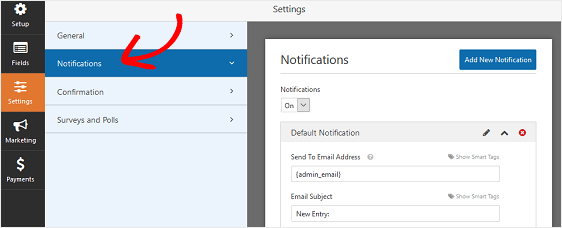
Bahkan, kecuali Anda menonaktifkan fitur ini, setiap kali seseorang mengirimkan formulir pendaftaran acara di situs Anda, Anda akan mendapatkan pemberitahuan tentangnya.
Berikut adalah beberapa tips untuk menyiapkan formulir acara WordPress terbaik:
- Jika Anda menggunakan tag cerdas, Anda juga dapat mengirim pemberitahuan kepada pengunjung situs saat mereka mendaftar untuk acara Anda, memberi tahu mereka bahwa Anda menerima pendaftaran dan pembelian tiket mereka dan akan segera dihubungi. Ini meyakinkan orang bahwa pendaftaran acara mereka telah dilakukan dengan benar. Untuk bantuan dengan langkah ini, lihat dokumentasi kami tentang cara mengatur pemberitahuan formulir di WordPress.
- Jika Anda perlu mengirim email konfirmasi tambahan, misalnya kepada diri Anda sendiri, koordinator acara, dan peserta, lihat tutorial langkah demi langkah kami tentang cara mengirim beberapa pemberitahuan formulir di WordPress.
- Andi jika Anda ingin menjaga branding di email Anda tetap konsisten, Anda dapat melihat panduan ini tentang menambahkan header khusus ke template email Anda.
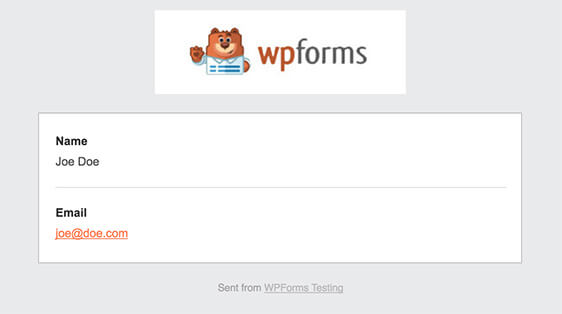
Langkah 5: Siapkan Konfirmasi Formulir Anda
Konfirmasi formulir adalah pesan yang ditampilkan kepada pengunjung situs setelah mereka mengirimkan formulir pendaftaran acara di situs web Anda. Mereka memberi tahu orang-orang bahwa formulir mereka telah diproses dan menawarkan Anda kesempatan untuk memberi tahu mereka apa langkah selanjutnya.
WPForms memiliki tiga jenis konfirmasi:
- Pesan. Ini adalah tipe konfirmasi default di WPForms. Saat pengunjung situs mengirimkan formulir pendaftaran acara, konfirmasi pesan sederhana akan muncul yang memberi tahu mereka bahwa pendaftaran mereka telah diproses. Lihat di sini untuk beberapa pesan sukses besar untuk membantu meningkatkan kebahagiaan pelanggan.
- Tampilkan Halaman. Jenis konfirmasi ini akan membawa pengunjung situs ke halaman web tertentu di situs Anda untuk berterima kasih kepada mereka karena telah mendaftar. Untuk bantuan melakukan ini, lihat tutorial kami tentang mengarahkan pelanggan ke halaman terima kasih. Selain itu, pastikan untuk membaca artikel kami tentang membuat halaman Terima Kasih yang efektif untuk meningkatkan loyalitas pelanggan.
- Pergi ke URL (Pengalihan). Opsi ini digunakan ketika Anda ingin mengirim pengunjung situs ke situs web yang berbeda.
Mari kita lihat cara menyiapkan konfirmasi formulir sederhana di WPForms sehingga Anda dapat menyesuaikan pesan yang akan dilihat pengunjung situs saat mereka mendaftar untuk sebuah acara di situs web Anda.
Untuk memulai, klik tab Konfirmasi di Editor Formulir di bawah Pengaturan .
Selanjutnya, pilih jenis jenis konfirmasi yang ingin Anda buat. Untuk contoh ini, kami akan memilih Pesan .
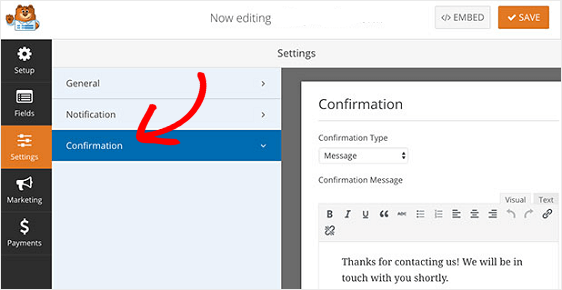
Anda akan melihat editor HTML ramah pengguna yang memungkinkan Anda mengetik pesan Anda sendiri. Anda dapat menggunakan ini untuk menambahkan tautan ke tempat tersebut di Google Maps.
Bila Anda telah menyesuaikan pesan konfirmasi sesuai keinginan Anda, klik Simpan di bagian atas pembuat formulir.
Jika Anda ingin menampilkan konfirmasi yang berbeda kepada pendaftar berdasarkan perilaku mereka, pastikan untuk membaca tentang cara membuat konfirmasi formulir bersyarat.
Ini akan berguna jika Anda ingin mengirim pengunjung situs yang membayar di muka untuk tiket mereka ke halaman terima kasih dan menampilkan pesan konfirmasi kepada mereka yang belum membayar yang memberi tahu mereka bahwa Anda akan menghubungi langkah selanjutnya.
Langkah 6: Konfigurasikan Pengaturan Pembayaran Formulir Anda
Jika Anda mengumpulkan pembayaran dari pengunjung situs pada formulir pendaftaran acara Anda, Anda harus mengonfigurasi pengaturan pembayaran formulir Anda sehingga pembayaran online diproses dengan cara yang benar.
Anda dapat melewati bagian ini jika Anda mengumpulkan RSVP tanpa pembayaran.
WPForms terintegrasi dengan PayPal, Authorize.Net, dan Stripe untuk menerima pembayaran kartu kredit.
Untuk mengonfigurasi pengaturan pembayaran pada formulir pendaftaran acara, Anda harus menginstal dan mengaktifkan addon pembayaran yang tepat terlebih dahulu.
Untuk petunjuk langkah demi langkah yang mudah, lihat tutorial kami tentang menginstal dan menggunakan addon PayPal. Jika Anda ingin menggunakan Stripe, Anda akan menemukan petunjuk serupa untuk menginstal dan menggunakan addon Stripe di sini.
Setelah Anda selesai melakukannya, klik tab Pembayaran di Editor Formulir.
Dalam contoh kami, kami akan menyiapkan PayPal untuk memproses pesanan.
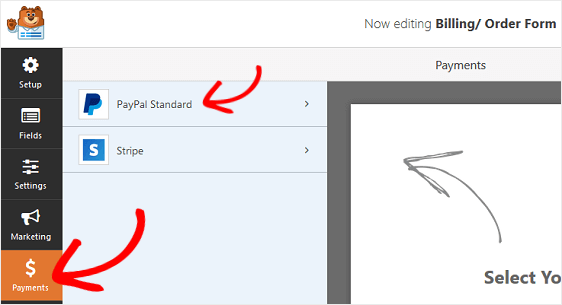
Di sini Anda harus memasukkan alamat email PayPal Anda, pilih mode Produksi , pilih Produk dan Layanan , dan sesuaikan pengaturan lain yang diperlukan.
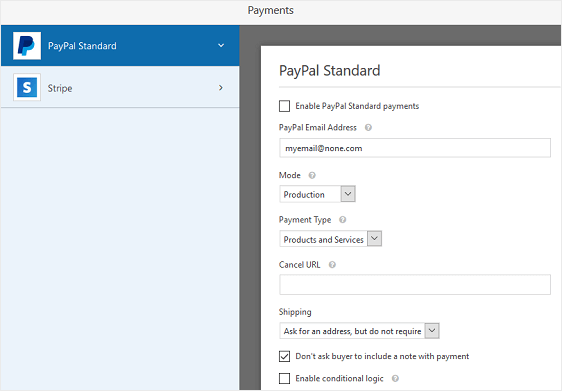
Setelah Anda selesai mengonfigurasi pengaturan pembayaran, klik Simpan untuk menyimpan perubahan Anda.
Pastikan untuk membaca tutorial kami tentang mengizinkan pelanggan memilih metode pembayaran mereka jika Anda ingin menawarkan opsi pembayaran yang berbeda.
Sekarang Anda siap untuk menambahkan formulir pendaftaran acara online ke situs web Anda.
Langkah 7: Tambahkan Formulir Anda ke Situs Anda
Setelah Anda menyiapkan formulir pendaftaran acara, Anda perlu menambahkannya ke situs WordPress Anda.
Tidak seperti banyak plugin manajemen acara, WPForms memungkinkan Anda menambahkan formulir ke banyak lokasi di situs web Anda, termasuk posting blog, halaman, dan bahkan widget bilah sisi. Tidak diperlukan kode pendek di editor blok!
Mari kita lihat opsi penempatan yang paling umum: penyematan halaman/postingan.
Untuk memulai, buat halaman atau posting baru di WordPress, atau buka pengaturan pembaruan pada yang sudah ada.
Setelah itu, klik di dalam blok pertama (area kosong di bawah judul halaman Anda) dan klik ikon Add WPForms.
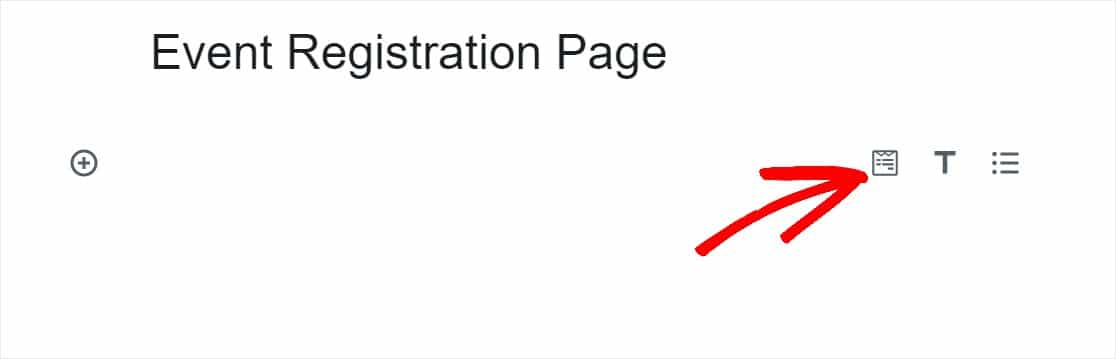
Widget WPForms yang praktis akan muncul di dalam blok Anda. Klik pada dropdown WPForms dan pilih salah satu formulir yang telah Anda buat yang ingin Anda sisipkan ke halaman Anda. Pilih Formulir Pendaftaran Acara Anda.
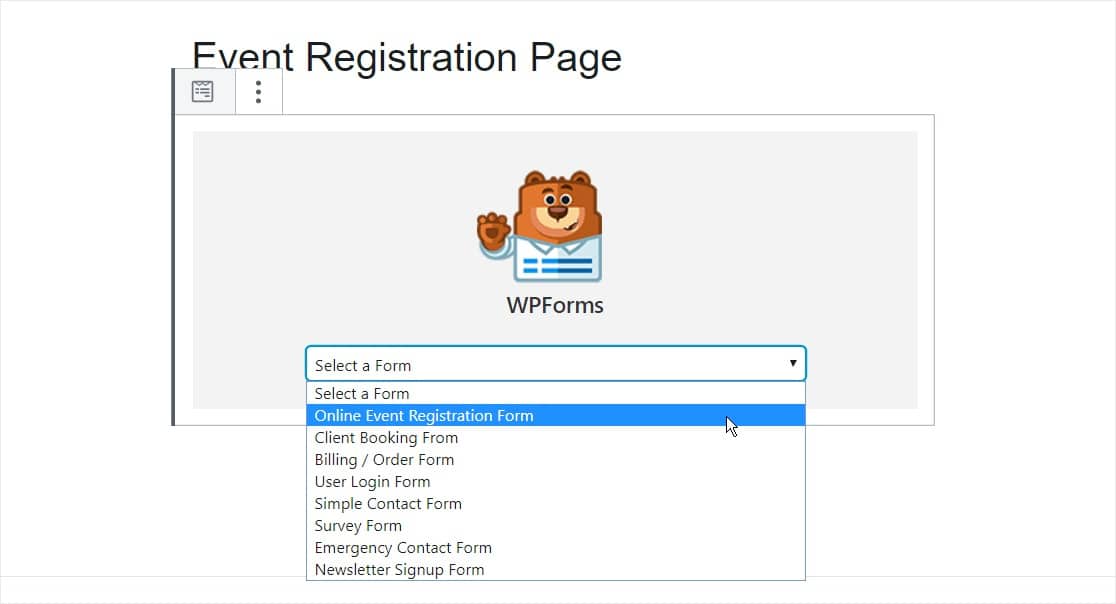
Anda ingin menambahkan informasi acara Anda ke halaman di sini. Anda mungkin juga ingin mengoptimalkan halaman acara Anda untuk SEO untuk mendapatkan lalu lintas maksimum.
Kemudian, publikasikan postingan atau halaman Anda sehingga formulir pendaftaran dan tiket acara online Anda akan muncul di situs web Anda.
Tertarik dengan cara menghemat waktu dengan pengelolaan acara online yang dapat disesuaikan? WPForms adalah alat yang hebat untuk digunakan sebagai pengelola acara jika Anda memiliki acara berulang karena formulirnya sangat sederhana dan mudah diatur.
Anda juga dapat menambahkan beberapa opsi harga yang mengubah total harga acara Anda, jika Anda membebankan biaya pendaftaran acara.
Buat Formulir Pendaftaran Acara WordPress Anda Sekarang
Lebih Banyak Tips untuk Formulir Pendaftaran Acara
Dan di sana Anda memilikinya! Anda sekarang tahu cara membuat formulir pendaftaran acara online dan sekarang Anda dapat mulai menjual tiket dan mempromosikan acara Anda secara online. Ini mudah dilakukan dengan WPForms sebagai plugin pendaftaran acara WordPress Anda.
Jika Anda ingin membuka dan menutup pendaftaran secara otomatis pada tanggal tertentu, lihat panduan ini untuk menyetel tanggal kedaluwarsa formulir.
Dan pastikan untuk membaca tutorial kami tentang cara mengirim tanda terima email formulir pemesanan WordPress secara otomatis sehingga Anda dapat memberi peserta yang telah membayar di muka untuk bukti acara Anda bahwa mereka membayar.
Jadi, apa yang Anda tunggu? Mulailah dengan plugin formulir WordPress paling kuat hari ini. Versi WPForms Pro hadir dengan templat formulir pendaftaran acara gratis dan menawarkan jaminan uang kembali 14 hari.
Dan jangan lupa, jika Anda menyukai artikel ini, silakan ikuti kami di Facebook dan Twitter.
